| 【1】 | PCリンクソフト「メモリージャグラーUSB」を実行します。 |
| 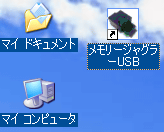 |
▼
|
| 【2】 | 正常に起動すると以下のようなウィンドウが表示されます。 |
|  |
| ※基本的に「メモリージャグラーUSB」と「メモリージャグラー」「PS2 MEMORY ADAPTER」の操作は同じです。 |
▼
|
| 【3】 | 「セーブデータリスト読み込み」ボタンを選択すると以下のようなウインドウが表示されますので「PS2 メモリーカード」ボタンを選択して下さい。 |
|  |
▼
|
| 【4】 | 各データをクリックすると何のゲームのデータであるか表示されますので、抜き出したいファイルを選択します。(例:FINALFANTASY X) |
| 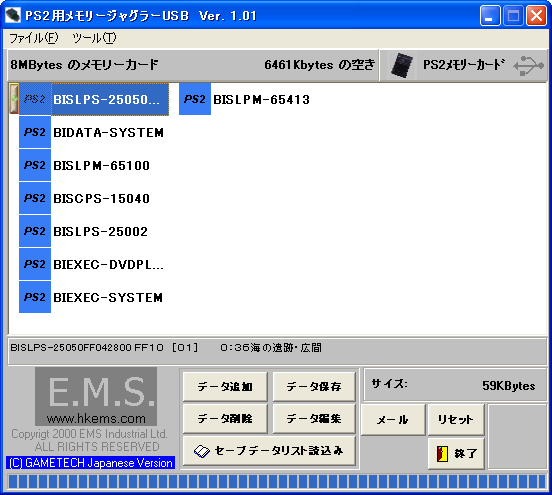 |
▼
|
| 【5】 | 「データ保存」ボタンを押すと今選択したデータをハードディスクへ転送します。 |
| 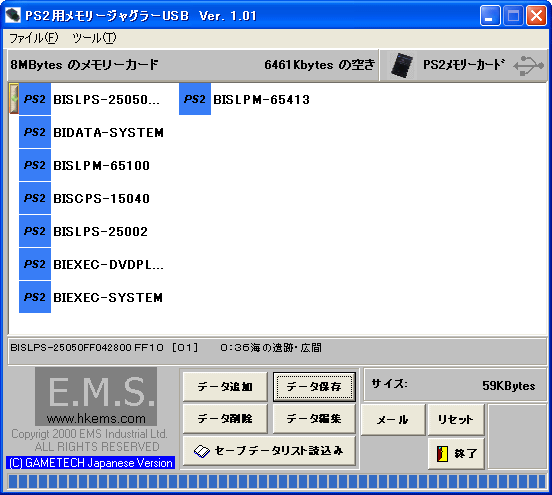 |
▼
|
| 【6】 | ハードディスクへ保存する「ドライブ」「フォルダ」「ファイル名」と「ファイルの種類」を選び「保存」ボタンを押します。(例:ファイル名「ffx」ファイルの種類「*.psu」) |
| ※ファイル名は何でも結構です。 |
| 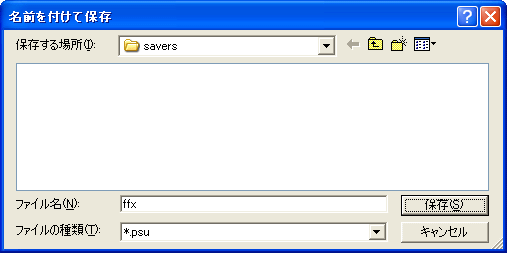 |
| ※メモリージャグラーUSBの場合、 "C:\Program Files\GAMETECH\JUGGLERUSB\savers" が初期設定になっています。 |
▼
|
| 【7】 | 転送を始めます。転送が終了すると以下のように終了の表示が出ます。 |
| 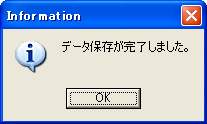 |
▼
|
| 【8】 | 転送が終ると、このようにファイルとして保存されます。 |
|  |